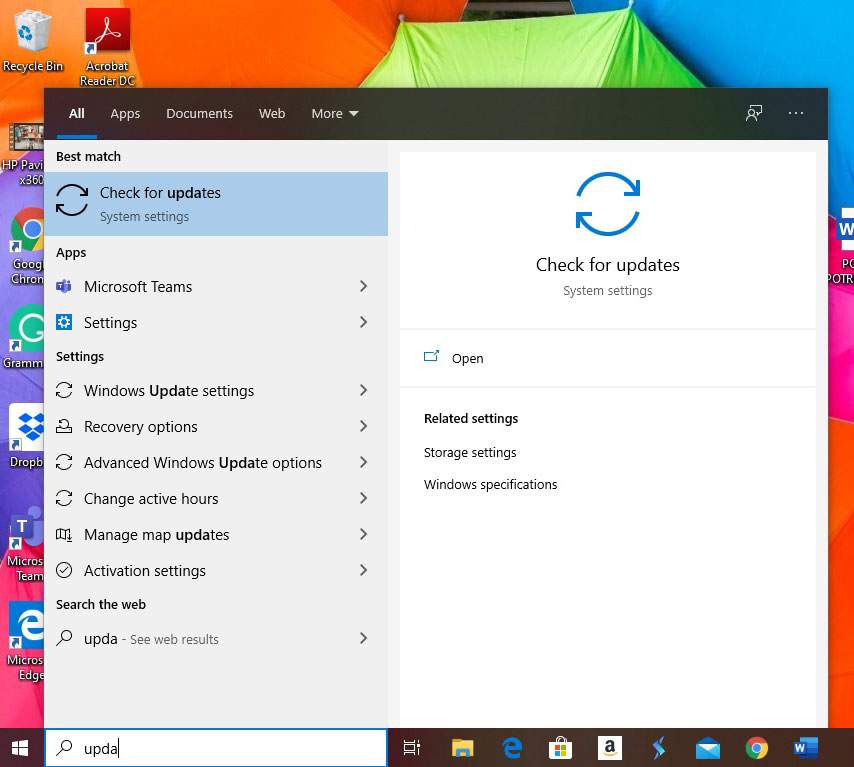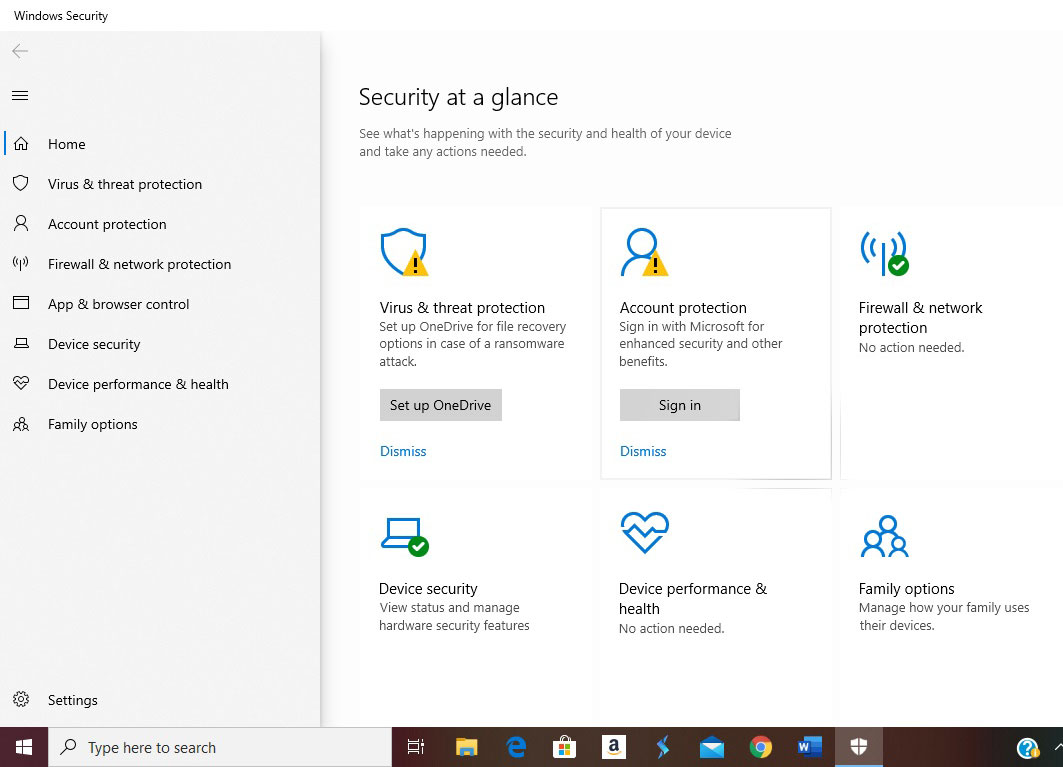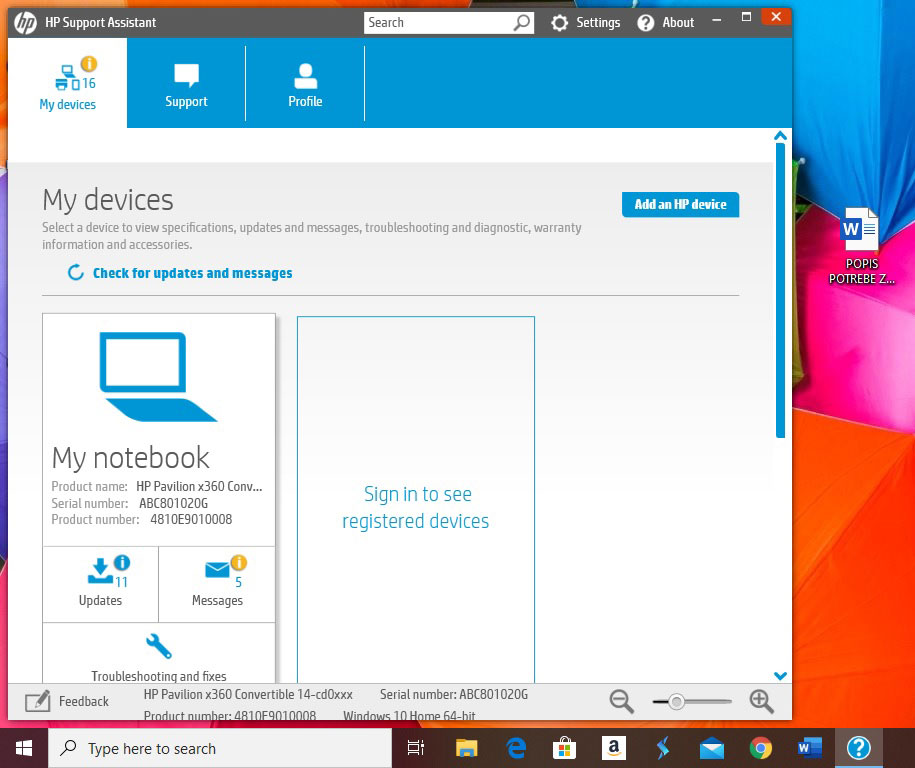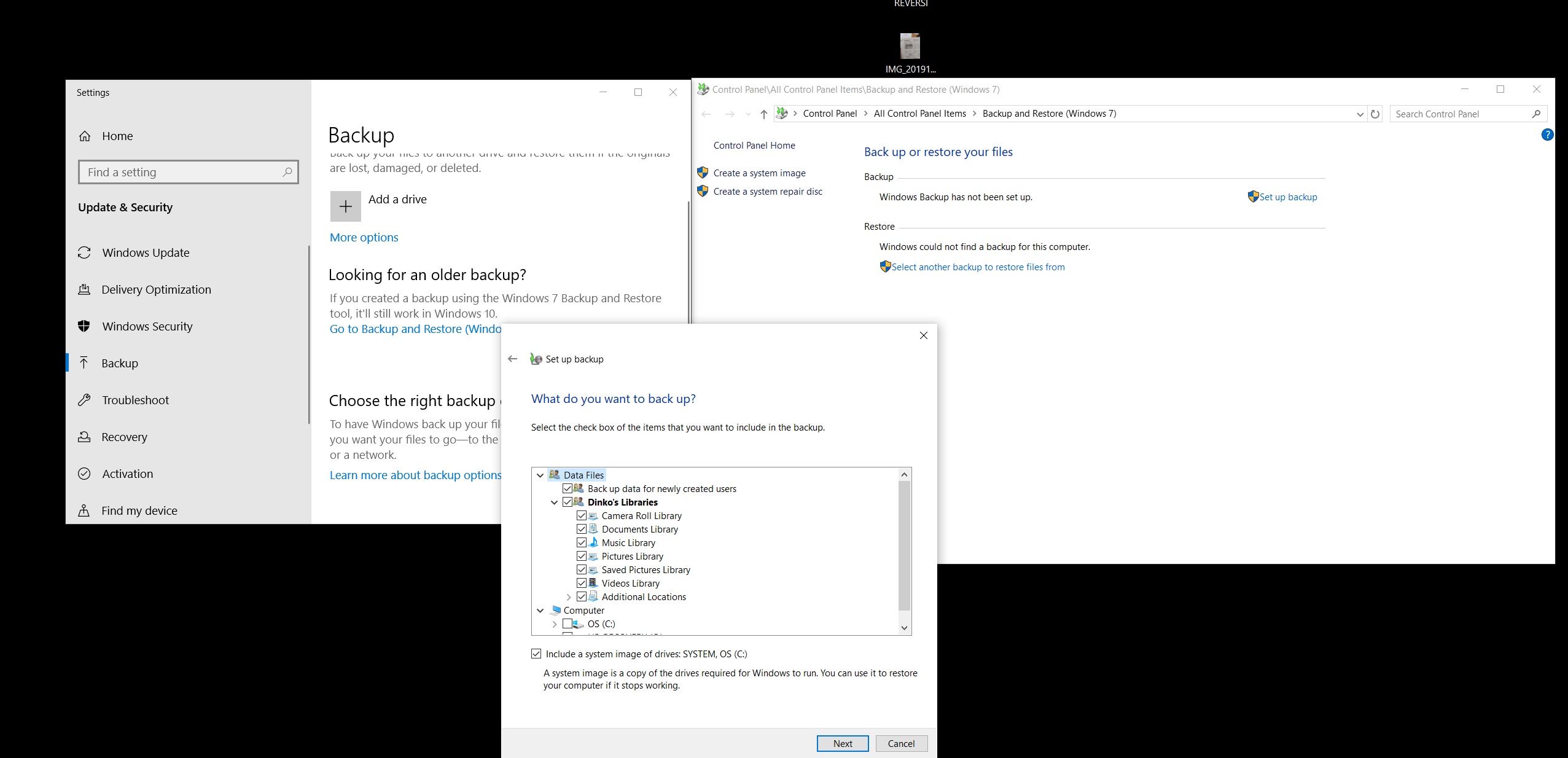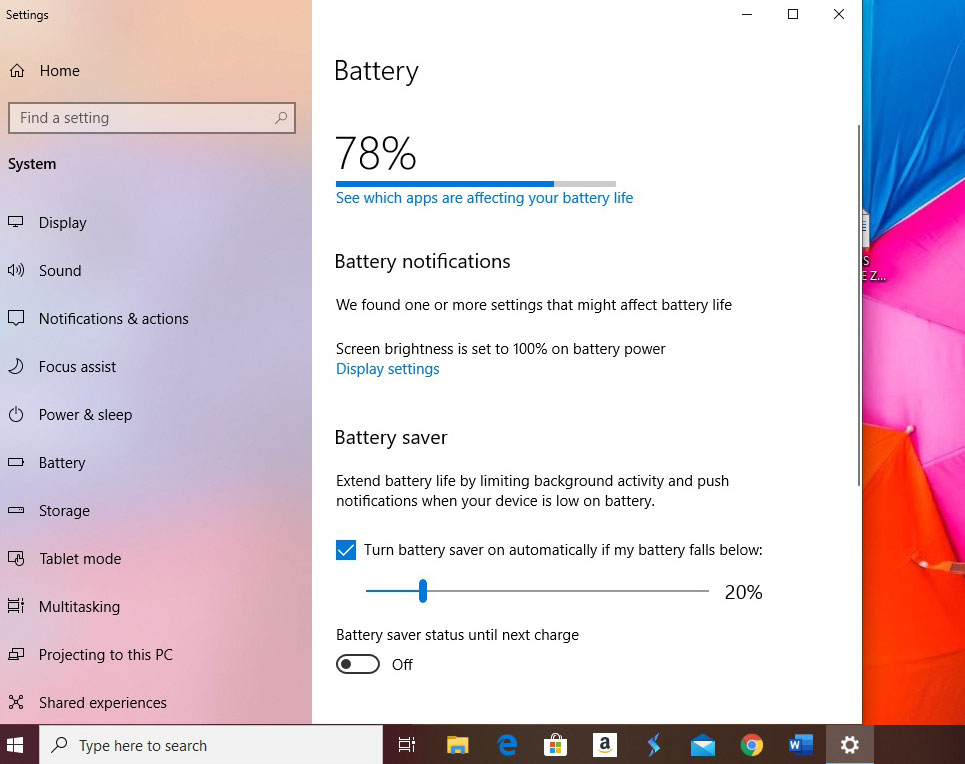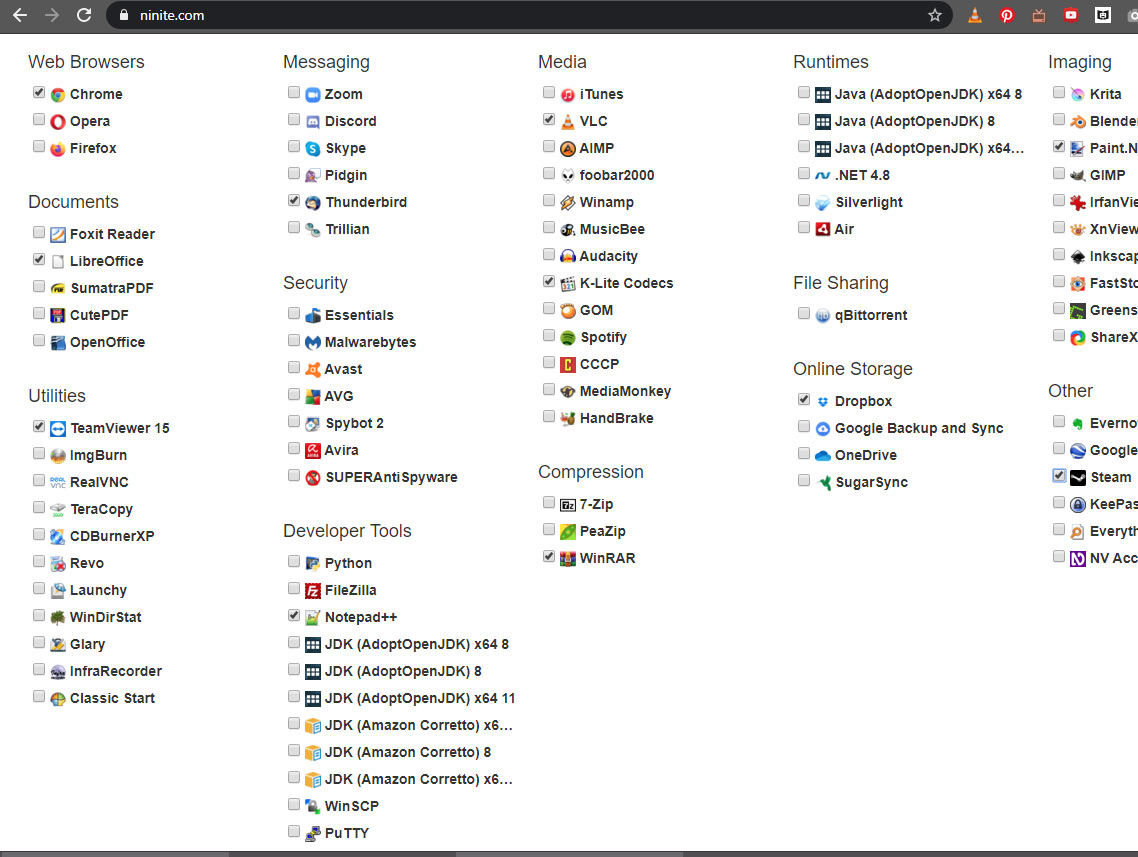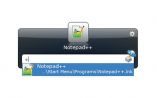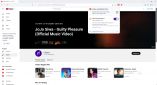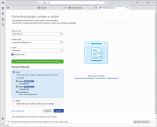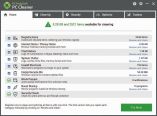COVID-19 pandemija potjerala nas je sve u kuće i da spasimo svijet trebamo se malo igrati, gledati serije i filmove ili čak i raditi od doma. Dok je većini djelatnosti stigla zona sumraka, proizvođači laptopa barem zakratko imaju pravu navalu. Ako ste i vi jedan od kupaca koji je upravo u nabavci prijenosnika, napravili smo mali vodič kako da što prije nakon vađenja iz kutije novo računalo bude spremno za neprekinutu akciju.
Nabavka Windowsa
Naš savjet oduvijek je bio kupovina lapotopa s instaliranim operativnim sustavom. Malo je teško zamisliti da kupujete mobitel i da dođe bez OS-a. No, često trgovci kako bi ponudili što bolje komponente za što nižu cijenu iz jednadžbe su izbacili operativni sustav. S obzirom na to da vam računalo mora biti dobro za nekoliko idućih godina, ako nemate budget za dodati Windowse, postoji par rješenja i za to. Ako laptop kupujete za školarca ili ste prosvjetni radnik, na CARNET-ovim stranicama možete preuzeti operativni sustav i MS Office aplikacije, što je fenomenalna ponuda. Morat ćete se prije toga javiti ipak nadležnoj osobi u školi. Windowse možete preuzeti s Microsoft stranica, a onda potražiti ključ na stranicama specijaliziranima za prodaju softverskih licenci, čime ćete nešto jeftinije proći. Treća opcija je jednostavno kupiti licencu Windowsa, što možete u trgovini u kojoj ste kupili i prijenosno računalo.
Windows Update
U slučaju da ste kupili prijenosnik s operativnim sustavom, prvo što treba učiniti nakon prvog paljenja jest nadogradnja operativnog sustava kako bi povukao sve najnovije sigurnosne zakrpe, drivere i ostalo što dolazi u paketu s redovitim updateom Windowsa.Na Windows računalu u traku za pretraživanje samo počnite upisivati check for i sustav će vam odmah izbaciti check for updates mogućnost. Alternativno sami krenite u settings, update & security i kliknite na check for updates.
DirectX i Visual C++
Nakon updatea Windowsa, najbolje je prvo instalirati DirectX s Windows stranica jer će svaka igra zahtijevati da bude instaliran. Budite sigurni da se ništa drugo ne instalira jer ako dođe do greške pri instalaciji DirectX-a, trebat ćete reinstalirati Windowse. Druga komponenta o kojoj ovisi vrlo velik broj aplikacija je Visual C++ distribucija. Najjednostavniji način je na webu pronaći all-in-one instalaciju. I dalje ćete trebati odobriti instalaciju svakog paketa, no nakon toga ste sigurni da će raditi svaka aplikacija.
Antivirusni softver
Windowsi već dulje vrijeme sa svojom Windows Defender ugrađenom zaštitom prilično dobro štite prosječnog korisnika. Provjerite da li su vam sve postavke uključene, a ako mislite da vam to neće osigurati dovoljno zaštite, odlučite se za neko besplatno ili plaćeno specijalizirano antivirusno rješenje.
Obrišite suvišni softver
Naslov ovog odlomka je eufemizam za brisanje bloatware aplikacija koje svi proizvođači natovare na prijenosnike ne bi li se stekao dojam kako uz sam uređaj dobivate još nešto. Obično se radi o Suite aplikacijama koje nude održavanje i nadograđivanje vašeg prijenosnika. Ako preko takve aplikacije dobivate najnovije drivere, razmislite o njenom ostavljanju, a u svakom drugom slučaju možete ih obrisati, pogotovo ako nemate puno mjesta na laptopu. A taj je scenarij moguć, jer čest je slučaj da novi prijenosnici stižu sa SSD-om od 256 GB pri čemu će svaki megabajt vam biti bitan. Upravo u tom smjeru ide i sljedeća preporuka. Među čestim bloatwer aplikacijama su Office instaler koji se zna javljati i nakon što instalirate MS Office paket te antivirus trial koji traje 30 dana.
Cloud servisi i backup
SSD diskovi imaju fenomenalnu karakteristiku da poprilično ubrzavaju rad računala, no negativna strana je da proizvođači i dalje rijetko u niže cjenovne kategorije ubacuju veće modele. Ako se ne želite zamarati s backupom cjelokupnog računala, svakako iskoristite besplatne gigabajte servisa kao što su Google Drive, Dropbox, Box ili OneDrive i na njega snimajte bitne dokumente. Ovi servisi napravit će sistemski folder dostupan u Windows exploreru. Za fotografije je odlično rješenje Google photos, ali tu je i Flickr ili ponovno jedno od Cloud storage rješenja.
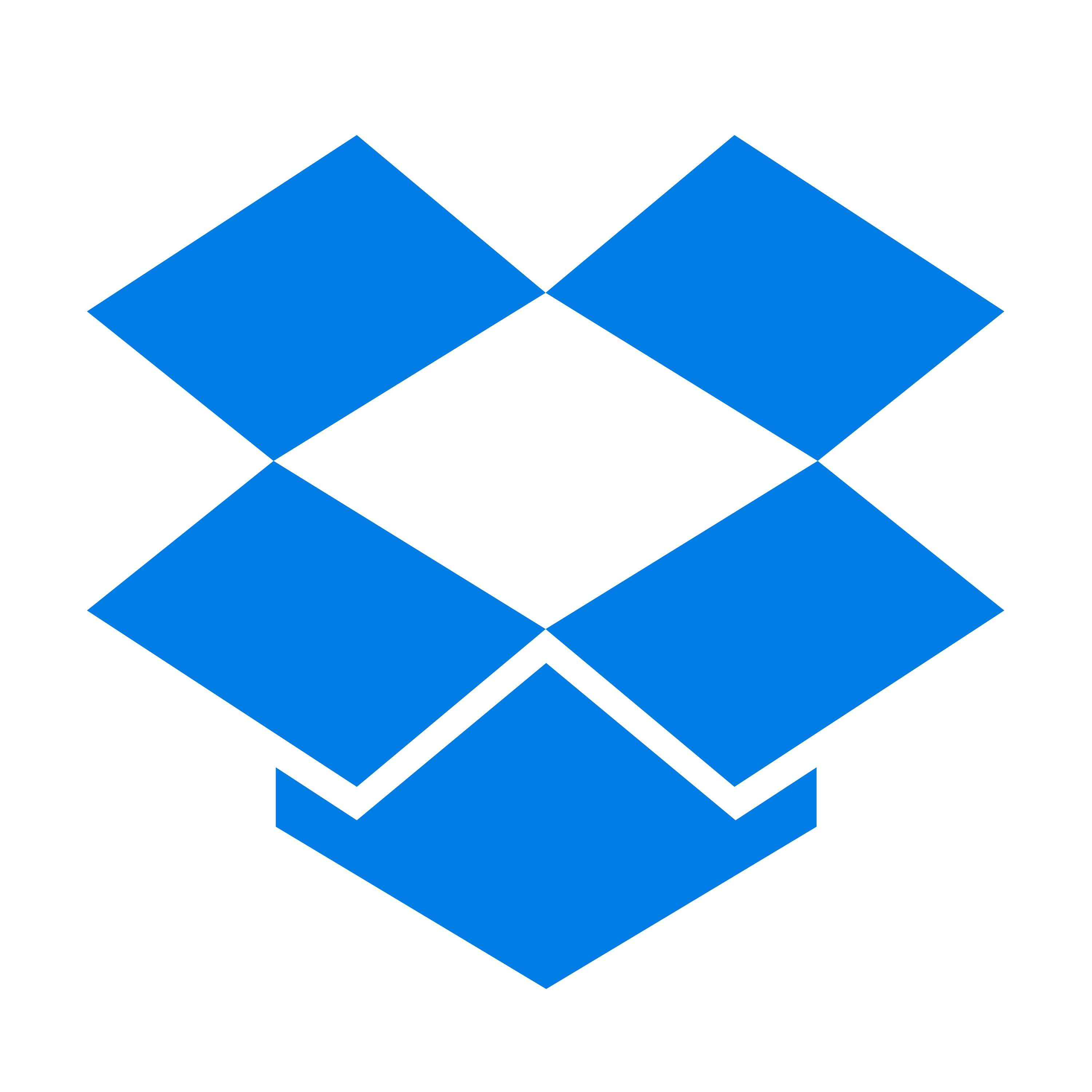
Windowsi imaju System Restore funkciju s kojom ako nešto krene po zlu s računalom mogu vratiti image sustava iz određene točke u vremenu. Sustav će te intervale snimanja slike sustava napraviti sam, a možete i vi sami odrediti kada će to biti.
Backup svega moguć je na fizički medij poput eksternog diska ili NAS mrežnog odredišta. Ili se automatski backup može napraviti s online cloud servisima. Da biste podesili Backup, krenite u Backup opciju, gdje imate mogućnost preuzetu iz Windowsa 7 Backup & restore opciju. Sve je vrlo jednostavno. Odabire se disk na koji želite pohraniti backup, a potom sami birajte što sve želite backupirati. Za backup i restore postoji i niz aplikacija treće strane.
Postavke za potrošnju energije
O ovim postavkama dosta će ovisiti potrošnja energije i trajanje jednog punjenja baterije na vašem laptopu. Ako planirate prijenosnik koristiti kod kuće za radnim stolom umjesto desktop računala, onda se ne morate previše zamarati s ovim postavkama, jedino prilagodite svjetlinu ekrana vašem ukusu. Za one koji žele što manje biti vezani uz punjač, kroz power opcije smanjite svjetlinu ekrana, podesite za koliko će se vremena ugasiti ekran u slučaju neaktivnosti te za koliko će sustav otići u hibernaciju. Možete uključiti automatsko paljenje čuvara baterije/battery saver u postavkama ako razina baterije padne ispod 20%. Windows Update također vas može iznenaditi svojom aktivnošću u pozadini, pa ne bi bilo loše isključiti automatski update, pri čemu bi bilo dobro da ste disciplinirani i da tu i tamo provjerite ima li novih nadogradnji.
Instalirajte aplikacije
O office alatima već smo pisali u prvom koraku. Ako nemate licencu za Office 365, možete sve te aplikacije koristiti besplatno u Microsoftovom web sučelju kroz preglednik. Alternativno, možete koristiti Google dokumente ili ako želite desktop klijenta neku od open-source alternativa poput Libre officea. Osim aplikacija za obradu teksta i tablica, u paketu za početak trebat će vam Chrome preglednik koji je najpopularniji preglednik. S Windowsima ćete dobiti Edge, a među popularnijim opcijama je i Mozilla Firefox. Za gledanje videa među najpopularnijim aplikacijama je VLC, a naravno popis omiljenih aplikacija je za svaku osobu drugačiji. Za reprodukciju svih video i audio aplikacija bitno je instalirati i K-Lite Codec Pack. Sve to možete s ninite.com stranice na kojoj je i veliki repozitorij ostalih korisnih aplikacija.
Nakon ovih par koraka, kod laptopa treba paziti na korištenje. Iako je to suvišno možda za spomenuti, svakako izbjegavajte prolijevanje tekućine, brišite redovito prašinu s njega te pazite da ga predugo ne koristite na podlogama kao što su posteljina/deke i druge koje bi mogle omesti ispuh toplog zraka iz prijenosnika. Na duge staze svi ti mali koraci postat će itekako značajni. Za zabavu s Windows Storea instalirajte besplatne igre poput Asphalta 9 ili bacite oko na ove besplatne opcije. Ako imate svoju kolekciju igara Steam, Origin i Uplay klijenti će biti među obveznim aplikacijama.